4 лесни начина за възстановяване на файлове от гост акаунт на Mac
"Има ли някакъв начин за възстановяване на файлове, съхранени в. \ Tпапка за документи в профила за гости? След като излязохме от профила за гости, загубихме снимките си за почивка. Някакъв шанс да ги извлечем? Моля помогнете...."
Има много потребители, които използват акаунти за гостина техните Mac компютри, така че действителните им гости да могат да използват тези машини. Можете да изтриете акаунт за гости, след като някой е използвал вашия Mac, но това ще изтрие и всички файлове, които се намират в този акаунт. Ако по погрешка сте изтрили акаунт за гости и сте загубили файлове, записани в профила, следното ръководство ще ви научи как да възстановите загубени файлове от акаунта за гости.
Ръководството показва няколко метода за възстановяванеизтрити файлове от гост акаунт Mac, така че файловете, които сте загубили, могат да бъдат възстановени на вашата машина. Някои от методите, споменати в ръководството, използват вградените опции на вашия Mac за възстановяване на файлове, докато други методи използват софтуер на трети страни, за да свършат работата.
- Метод 1. Възстановяване на изгубени файлове от Mac акаунт за гости с Mac File Recovery Tool
- Метод 2. Възстановяване на изгубени файлове от гост акаунт от архивния файл
- Метод 3. Влезте като системен администратор, за да намерите от акаунта за гости
- Метод 4. Пресъздайте изтритата сметка за гости и Намерете загубени файлове
Метод 1. Възстановяване на изгубени файлове от Mac акаунт за гости с Mac File Recovery Tool
Ако не искате да се налага да възстановявате резервни копия и бихте предпочели лесен начин за възстановяване на файловете на клиентски акаунт Mac, можете да използвате инструмент за възстановяване на файлове, за да го направите.
UltData - Mac Data Recovery е възстановяване на даннисофтуер, който ви позволява да възстановите изтритите файлове на вашия Mac. Той идва с редица функции, които ви помагат лесно да намирате и възстановявате файловете, които са били изтрити на вашата машина. Софтуерът поддържа стотици файлови типове, има модерен и лесен за използване интерфейс и работи доста добре за възстановяване на файлове.
Ето как използвате софтуера за възстановяване на гостни потребителски файлове Mac:
Етап 1 Вземете най-новата версия на софтуера иинсталирайте го на вашия Mac. Стартирайте софтуера, когато е инсталиран на вашия Mac. Изберете основния си твърд диск с Mac, тъй като обикновено се съхраняват файловете на потребителските акаунти. След това кликнете върху бутона, който казва преглеждане в долния десен ъгъл.

Стъпка 2 Ако използвате MacOS High Sierra или по-късно на вашия Mac, ще трябва да деактивирате SIP, като използвате стъпките в изображението по-долу, за да възстановите файловете.

Стъпка 3 Когато резултатите се покажат на екрана, изберете файловете, които искате да възстановите, и кликнете върху възвръщам в долния десен ъгъл.
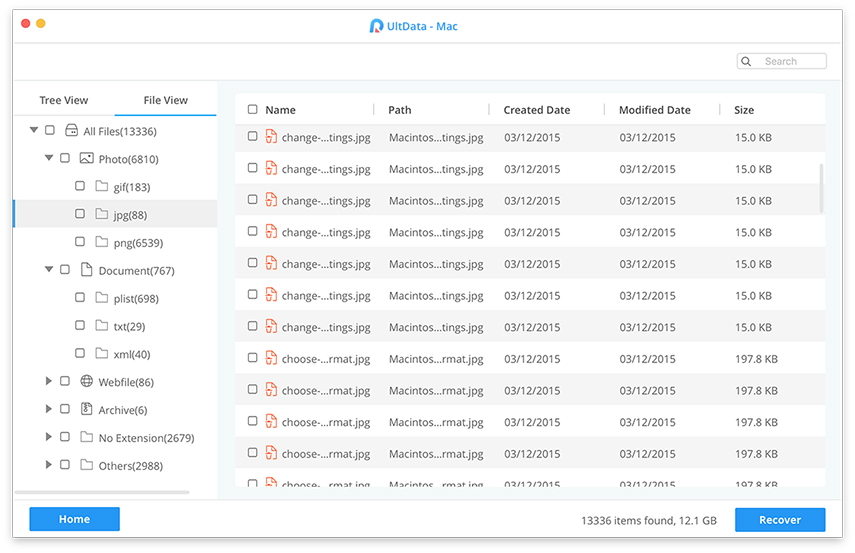
Стъпка 4 Ще бъдете попитани къде искате да запишете възстановените файлове. Изберете папка за запазване на файловете.

Това е всичко, което трябва да се направи. Файловете на вашия акаунт за гости трябва да бъдат възстановени на вашия Mac.
Метод 2. Възстановяване на изгубени файлове от гост акаунт от архивния файл
Ако преди създаването на файловете е създаден архивен файлизтрити, можете да използвате този архив за възстановяване на изтритите файлове от профила ви за гости на вашия Mac. Много е лесно да намерите и възстановите архивен файл на Mac и следното ще ви покаже как да го направите.
Стъпка 1. Достъп до резервно копие на вашия Mac.
Стъпка 2. Изберете файловете, които искате да възстановите от акаунта за гости.
Стъпка 3. Копирайте файловете в друга папка на вашия Mac.
Файловете ще бъдат запазени на новото място и успешно сте възстановили файловете на профила на госта на вашия Mac.
Метод 3. Влезте като системен администратор, за да намерите от акаунта за гости
Системният администратор е акаунт с root прававашия Mac, който ви позволява да получите достъп до коренните системни файлове на вашата машина. Използвайки този профил, можете да видите файловете на всеки потребителски акаунт, включително профила за гост.
Ето как да възстановите изтритите файлове Mac акаунт на госта, използвайки системния администраторски акаунт:
Стъпка 1. Кликнете върху Go в прозореца Finder и изберете опцията, която казва Отидете в папка.

Стъпка 2. На следващия екран въведете следния път и натиснете Въведете.
/ System / Library / CoreServices /

Стъпка 3. Кликнете два пъти върху приложението с име Directory Utility да го стартира.
Стъпка 4. Щракнете върху иконата на катинара и въведете вашите администраторски данни.

Стъпка 5. Кликнете върху редактиране в горната част и изберете Активиране на основния потребител, Задайте парола за главния потребител.

Стъпка 6. Кликнете върху логото на Apple в горния ляв ъгъл на екрана и изберете Излез от профила си.

Стъпка 7. Влезте с потребителското име корен и въведете новосъздадената парола.
След това можете да получите достъп до файловете на профила на госта, като използвате коренната си сметка. По този начин изпълнявате операцията по възстановяване на файла на гост на Mac.
Метод 4. Пресъздайте изтритата сметка за гости и Намерете загубени файлове
Можете да опитате да създадете потребителски профил, като използватеточно същото име, което сте изтрили. По този начин вашата система ще използва същата начална папка, която ви дава достъп до файловете на предишния акаунт на гост. Ето как го правите:
Стъпка 1. Щракнете върху логото на Apple в горния ляв ъгъл на екрана и изберете Системни предпочитания, Изберете Потребители и групи на следващия екран.

Стъпка 2. Кликнете върху иконата на катинара на следващия екран и въведете данните си за вход.
Стъпка 3. Кликнете върху знака + (плюс), за да добавите нов профил. Използвайте същото име на профила че предишната ви сметка е била и кликнете върху Създаване на потребител.

Стъпка 4. Излезте от текущата си сметка и влезте отново, като използвате новосъздадения акаунт.
Трябва да имате достъп до файловете на предишния ви акаунт в този нов профил.
заключение
Ако търсите начини за получаване на файловеот акаунт за гости, горното ръководство трябва да ви научи как да възстановявате изгубени файлове от акаунта на госта, като използвате различни налични методи. Надяваме се, че ще ви помогне да възстановите изтритите файлове на Mac.









